หากคุณเป็นผู้เชี่ยวชาญด้านไอที คุณทราบดีว่าหลายครั้งที่คอมพิวเตอร์ขัดข้อง นั่นเป็นเพราะไฟล์เริ่มต้นมีปัญหา เมื่อสิ่งนี้เกิดขึ้น คุณจำเป็นต้องรู้วิธีแก้ไขเพื่อให้คอมพิวเตอร์ของคุณสามารถเริ่มการทำงานได้อีกครั้ง มีหลายวิธีที่คุณสามารถแก้ไขคอมพิวเตอร์ที่ขัดข้องเมื่อเริ่มต้นระบบได้ วิธีหนึ่งคือการใช้เครื่องมือเช่น Safe Mode เพื่อแก้ไขปัญหา Safe Mode เป็นวิธีการเริ่มต้นระบบคอมพิวเตอร์ของคุณด้วยโปรแกรมและไดรเวอร์ขั้นต่ำเท่านั้น ซึ่งสามารถช่วยแก้ไขปัญหาที่เกิดจากโปรแกรมหรือไดรเวอร์ที่ไม่เข้ากันกับคอมพิวเตอร์ของคุณ อีกวิธีในการแก้ไขคอมพิวเตอร์ที่ขัดข้องเมื่อเริ่มต้นระบบคือการใช้เครื่องมือเช่นยูทิลิตี้การกำหนดค่าระบบ ยูทิลิตีนี้สามารถช่วยคุณปิดใช้งานโปรแกรมและไดรเวอร์ที่ทำให้คอมพิวเตอร์ของคุณเสียหายได้ หากคุณไม่แน่ใจว่าจะแก้ไขคอมพิวเตอร์ของคุณอย่างไร คุณสามารถติดต่อผู้เชี่ยวชาญด้านไอทีได้ตลอดเวลา พวกเขาสามารถช่วยคุณแก้ไขปัญหาและหาทางออกที่ดีที่สุดสำหรับคอมพิวเตอร์ของคุณ
ถ้า Fallout 4 หยุดทำงานเมื่อเริ่มต้นบนหน้าจอชื่อเรื่อง บนพีซี Windows โพสต์นี้จะช่วยคุณแก้ไขปัญหา Fallout 4 เป็นเกมหลักลำดับที่สี่ในซีรีส์ Fallout วางจำหน่ายสำหรับ Microsoft Windows, PlayStation 4 และ Xbox One

แก้ไขข้อผิดพลาด Fallout 4 เมื่อเปิดตัว
หาก Fallout 4 หยุดทำงานเมื่อเริ่มต้นบนหน้าจอชื่อ Windows PC ให้ทำตามคำแนะนำเหล่านี้:
- ตรวจสอบความเข้ากันได้ของระบบ
- ตรวจสอบความสมบูรณ์ของไฟล์เกม
- เรียกใช้ Fallout 4 ในฐานะผู้ดูแลระบบ
- อัปเดตไดรเวอร์กราฟิกของคุณ
- เปลี่ยนการตั้งค่า DNS
- การแก้ไขปัญหาในสถานะคลีนบูต
- อัปเดต Fallout 4
ตอนนี้เรามาดูรายละเอียดกัน
1] ตรวจสอบความเข้ากันได้ของระบบ
ก่อนที่คุณจะเริ่มใช้วิธีแก้ไขปัญหาต่างๆ ให้ตรวจสอบว่าอุปกรณ์ของคุณตรงตามข้อกำหนดขั้นต่ำหรือไม่ อุปกรณ์ของคุณอาจไม่เป็นไปตามข้อกำหนดขั้นต่ำในการเรียกใช้ Fallout 4 ข้อกำหนดขั้นต่ำในการเรียกใช้ Fallout 4 คือ:
- คุณ: Windows 7/8/10/11 (ต้องใช้ระบบปฏิบัติการ 64 บิต)
- หน่วยประมวลผล: Intel Core i5-2300 2.8GHz/AMD Phenom II X4 945 3.0GHz หรือเทียบเท่า
- หน่วยความจำ: แรม 8 GB
- กราฟิก: NVIDIA GTX 550 Ti 2GB/AMD Radeon HD 7870 2GB หรือเทียบเท่า
- พื้นที่จัดเก็บ: พื้นที่ว่าง 30 GB
2] ตรวจสอบความสมบูรณ์ของไฟล์เกม
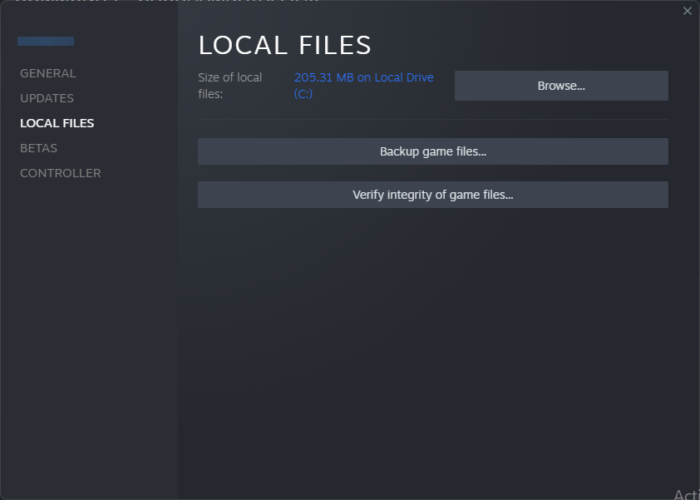
บางครั้งไฟล์เกมอาจเสียหายเนื่องจากข้อผิดพลาดหรือการอัปเดตล่าสุด นี่อาจเป็นสาเหตุที่ปัญหานี้รบกวนคุณ ตรวจสอบความสมบูรณ์ของไฟล์เกม บนพีซีของคุณโดยใช้ไคลเอนต์ Steam และตรวจสอบว่าปัญหาได้รับการแก้ไขหรือไม่ นี่คือวิธีการ:
- เปิด Steam แล้วคลิก ห้องสมุด .
- คลิกขวา ฟอลลาต 4 จากรายการ
- เลือก คุณสมบัติ> ไฟล์ในเครื่อง
- จากนั้นคลิกที่ ตรวจสอบความสมบูรณ์ของไฟล์เกม
3] เรียกใช้ Fallout 4 ในฐานะผู้ดูแลระบบ
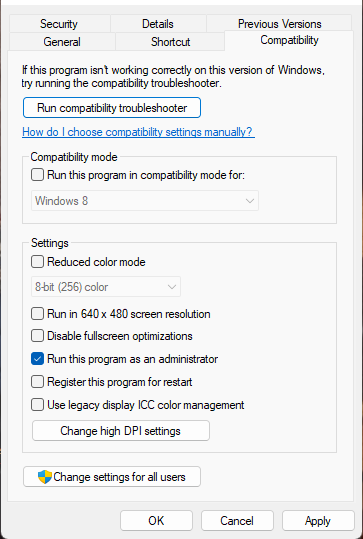
เรียกใช้เกมในฐานะผู้ดูแลระบบเพื่อให้แน่ใจว่าเกมจะไม่หยุดทำงานเนื่องจากไม่มีสิทธิ์ นี่คือวิธีการ:
- คลิกขวาที่ Fallout 4.exe โฟลเดอร์ไฟล์บนอุปกรณ์ของคุณ
- กด ลักษณะเฉพาะ .
- เปลี่ยนเป็น ความเข้ากันได้ แท็บ
- ตรวจสอบตัวเลือก เรียกใช้โปรแกรมนี้ในฐานะผู้ดูแลระบบ .
- กด ดี เพื่อบันทึกการเปลี่ยนแปลง
4] อัปเดตไดรเวอร์กราฟิกของคุณ
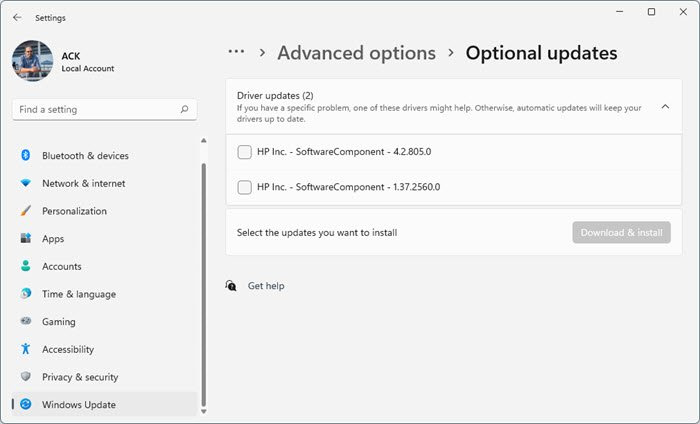
เกมต้องการหน่วยความจำกราฟิกจำนวนหนึ่งเพื่อให้ทำงานได้อย่างมีประสิทธิภาพ ไดรเวอร์กราฟิกที่ล้าสมัยอาจทำให้ Fallout 4 หยุดทำงานเมื่อเปิดตัว ต่อไปนี้คือวิธีที่คุณสามารถอัปเดตไดรเวอร์กราฟิกของคุณ
ตัวอัปเดต NV จะอัปเดตไดรเวอร์การ์ดกราฟิก NVIDIA คุณยังสามารถเยี่ยมชมเว็บไซต์ของผู้ผลิตคอมพิวเตอร์ของคุณเพื่อดาวน์โหลดและติดตั้งไดรเวอร์ บางท่านอาจต้องการใช้ซอฟต์แวร์หรือเครื่องมืออัปเดตไดรเวอร์ฟรี เช่น AMD Driver Auto Detect , Intel Driver Update Utility หรือ Dell Update Utility เพื่ออัปเดตไดรเวอร์อุปกรณ์ของคุณ
5] เปลี่ยนการตั้งค่า DNS
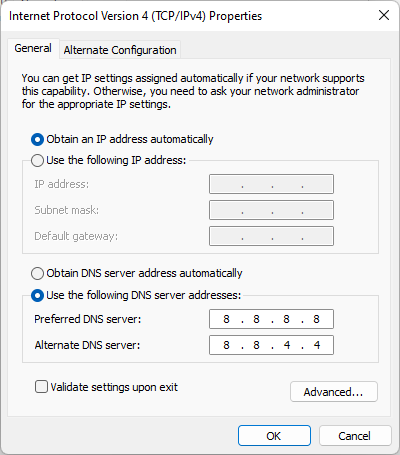
ความผิดพลาดของหน้าจอชื่อเรื่อง Fallout 4 อาจเกิดจากข้อผิดพลาดของเซิร์ฟเวอร์ การเปลี่ยนการตั้งค่า DNS ของคุณอาจช่วยแก้ไขได้ นี่คือวิธี:
- เปิด แผงควบคุม , สลับไปที่ ศูนย์การสื่อสารและการถ่ายโอนข้อมูล และคลิกที่ เปลี่ยนการตั้งค่าอแด็ปเตอร์
- คลิกขวาที่การเชื่อมต่อ Wi-Fi ของคุณแล้วเลือก ลักษณะเฉพาะ
- เลือก อินเทอร์เน็ตโปรโตคอลเวอร์ชัน 4 (TCP/IPv4) .
- คลิกปุ่ม 'คุณสมบัติ' และป้อนค่าต่อไปนี้:
- ค่า DNS หลัก: 8.8.8.8
- ค่า DNS รอง: 8.8.4.4
- คลิก ดี และออก
6] การแก้ไขปัญหาในสถานะคลีนบูต
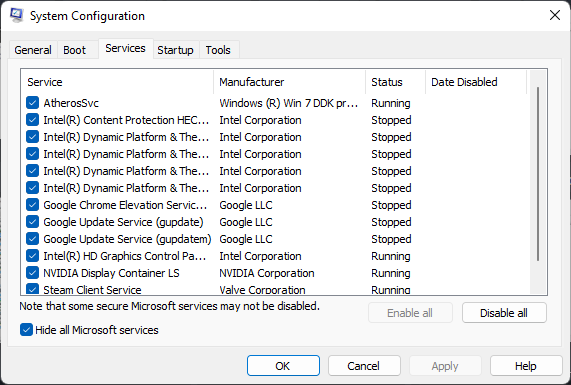
แอพของบุคคลที่สามที่ติดตั้งบนอุปกรณ์ของคุณอาจทำให้ Fallout 4 หยุดทำงานบนหน้าจอไตเติ้ล ทำคลีนบูตบนพีซีของคุณเพื่อจำกัดแอปพลิเคชันของบุคคลที่สามทั้งหมด
หากข้อผิดพลาดไม่ปรากฏขึ้นในสถานะคลีนบูต คุณอาจต้องเปิดใช้งานกระบวนการทีละขั้นตอนด้วยตนเอง และดูว่าใครเป็นฝ่ายผิด เมื่อคุณระบุได้แล้ว ให้ปิดหรือถอนการติดตั้งซอฟต์แวร์
7] อัปเดต Fallout 4
หากวิธีการข้างต้นไม่ได้ผลสำหรับคุณ ให้อัปเดต Fallout 4 หากเกมไม่อัปเดตเป็นเวอร์ชันล่าสุด อาจเกิดบั๊กและข้อผิดพลาดได้ นี่คือวิธีที่คุณสามารถอัปเดต Fallout 4 บน Steam:
- เปิด Steam > ห้องสมุด และคลิกขวา ฟอลลาต 4 .
- เลือก คุณสมบัติ > อัปเดต > อัปเดตเกมนี้เสมอ .
- ไคลเอนต์ Steam จะติดตั้งการอัปเดตใหม่โดยอัตโนมัติหากเปิดใช้งานตัวเลือกนี้
ถูกต้อง: ม็อด Fallout 4 ไม่ทำงานหรือแสดงตามลำดับการโหลด
ทำไม Fallout 4 ของฉันถึงหยุดทำงานเมื่อเริ่มต้น?
Fallout 4 หยุดทำงานเมื่อเปิดตัวเนื่องจากการบันทึกที่เสียหายและการเพิ่มม็อดที่ไม่ดีลงในเกมของคุณ ในการแก้ไขปัญหานี้ คุณต้องปิดใช้งานม็อดที่ติดตั้งแล้วเริ่มเกมใหม่เพื่อดูว่ายังมีปัญหาอยู่หรือไม่ อย่างไรก็ตาม หากปัญหาไม่ได้เกิดขึ้นกับเกมใหม่ ปัญหาน่าจะเกิดจากม็อดที่ไม่ดี
แก้ไข bcd ภาพ
จะทำอย่างไรถ้าเกมของคุณหยุดทำงาน
เกมของคุณอาจหยุดทำงานอย่างต่อเนื่องเนื่องจากสาเหตุหลายประการ เช่น ไดรเวอร์ที่ล้าสมัย ไฟล์เสียหาย การรบกวนจากบุคคลที่สาม ฯลฯ ในการแก้ไขปัญหานี้ ให้ลองอัปเดตอุปกรณ์ของคุณและตรวจสอบความสมบูรณ์ของไฟล์เกม














